Почему исчезла музыка с телефона на андроид скачанная с браузера
Эпоха полифонических мелодий в смартфонах давно прошла, сейчас эти устройства обладают качественными звуковыми модулями, обеспечивающими комфортное прослушивание музыки, подкастов; просмотра видео. Более того, ничто не мешает подключить внешний девайс воспроизведения аудио – например, наушники, стереосистему, «2.1» и так далее.
Невзирая на стремящуюся вверх распространённость облачных сервисов, где треки скачиваются по Интернету, можно загружать любимые песни самостоятельно, что особенно актуально для владельцев телефонов с хранилищем по 64, 128 и более гигабайтов. В любом случае, аудиозаписи остаются в памяти, и при необходимости доступа к ним можно воспользоваться любым приложением-проигрывателем, предварительно выбрав файл с помощью проводника.
Почему музыка удалилась с телефона Андроид?
Самая банальная и, с высокой вероятностью, распространённая – ошибочное удаление файла пользователем. Бывает, что когда хочется произвести чистку устройства от ненужных данных, юзер по ошибке стирает с памяти не то, что нужно. За исключением раздела фотографий и некоторых случаев, удалённое содержимое не перемещается в «Корзину», как на Windows при её стандартных настройках, однако это не говорит о невозможности возвращения утерянного контента.
Существуют программы, автоматизирующие вышеописанную процедуру. Среди нескольких сотен практически одинаковых приложений-клонов в Google Play, некоторые ведут себя откровенно странно, автоматически помечая важные файлы в качестве ненужных. Итог идентичен – файл удалён с хранилища, будь оно внутренним или внешним – например, SD-картой. Можете кстати почитать, как устанавливать приложения сразу на SD-карту.
В случае, когда музыка прослушивается через приложение какого-либо сервиса, по типу Яндекс.Музыки, BOOM и Spotify, запись может исчезнуть по решению администрации. Часто это связано с отказом сотрудничества исполнителя с определённым лейблом и прочими трудностями, касающимися заключения юридических контрактов. Но и там не исключаются случаи, когда пользователь удалил не тот файл.
Способы восстановления музыки на Андроиде
Самым действенным методом является повторная загрузка аудио с помощью практически любого сайта, находящегося по соответствующему запросу в Яндексе, «Гугле». Но воспользоваться им можно не всегда – к примеру, в случае нахождения музыки за авторством малоизвестного исполнителя или прохождения небольшого количества времени с момента релиза.
Корзина на телефоне
Этот метод актуален для пользователей, разрешивших резервное копирование данных телефона на серверы «Гугла». По умолчанию эта вкладка доступна лишь в приложении «Фото», однако при создании бэкапов на Google Drive доступна следующая инструкция:
Этот метод позволяет работать с любым недавно удалённым содержимым, включая текстовые документы, таблицы, картинки, если они успели сохраниться в Google. Его использование максимально просто – в этом плане способ находится на том же уровне, что и вышеупомянутая возможность скачать файл заново. Root не требуется.
Titanium Backup
Для корректного использования программы необходимы права рут, которые можно легко получить через KingRoot, работающий удобным образом:
- Разрешите устанавливать софт из неизвестных источников в настройках, отметив соответствующий чекбокс во вкладке «Администрирование устройства» раздела «Безопасность»;
- Скачайте утилиту. Если Android выведет окно о возможном нарушении безопасности, всё равно продолжите, тапнув по «Все равно установить»;
- Нажмите на иконку продукта. Когда он запустится, выберите «Попробовать root», подождите несколько секунд и дождитесь возникновения на экране галочки.
Если возникнут какие-либо проблемы, связанные с рутированием гаджета, не стесняйтесь обратиться за помощью к другим пользователям сайта, воспользовавшись формой комментирования в нижней части статьи, а также попробуйте иные методы: Magisk, 360-Root и подобные приложения. Перед выполнением шагов выше обратите внимание на то, что некоторые программы могут перестать запускаться, что особенно касается программ банков и платёжных систем.
Следующим шагом после рутирования является установка. Программа Titanium Backup распространяется в Play Market, поэтому на этом моменте проблем не возникнет. Скорее всего, раз вы решили воспользоваться этим шагом, утилита уже установлена на вашем девайсе, однако на всякий случай можно ознакомиться с процедурой создания запасных копий, что полезно во избежание подобных ситуаций в будущем:
Для восстановления всего содержимого, находящегося в архиве backup, выполните эти шаги:
Функционал этой программы гораздо шире, чем кажется на первый взгляд. С её помощью можно замораживать определённые приложения, сбрасывать кэш, преобразовывать локальные базы данных и даже создать прошивку в zip-архиве, называющимся update.
Dumpster
Программа является полноценной копией распространённой в компьютерах «Корзины», что не внедрена в Android из-за первоначально сильно урезанного пространства для размещения файлов. Благодаря ей удалённые файлы просто перемещаются в скрытую по умолчанию папку и, если никакие действия пользователем с ними не производятся, удаляются по истечении определённого срока.
Следующая инструкция поможет эффективно использовать хранилище девайса, не волнуясь об удалении важной информации, но и не захламляя смартфон:
- В разделе настроек укажите, какие файлы по их типам должны оставаться в корзине, а какие – удаляться сразу;
- При необходимости включите автоматическую очистку, выбрав её срок среди трёх предложенных вариантов;
- Закончив первичную настройку (изменить параметры можно в любое время), оцените возможности утилиты, очистив что-либо с гаджета. Вы увидите контент в списке, далее остаётся лишь тапнуть по названию и выбрать соответствующую кнопку для возвращения файла на то же место. Выбор нескольких пунктов одновременно обеспечивается долгим тапом.
Предоставление прав суперпользователя не запрашивается для базового пользования, однако становится необходимым при желании получения доступа к системным папкам. Процесс их получения указан в описании Titanium Backup, располагающемся выше в этом тексте.
Undeleter
Как и в предыдущем случае, для работы этой утилиты выдача root необязательна, но тогда функционал останется урезанным – например, открыть директории системы не удастся, а вместо картинок, вероятно, удастся восстановить лишь их превью, обладающие значительно меньшим качеством в сравнении с оригиналами.
Доступность большей части элементов интерфейса на русском языке облегчает процесс работы с софтом, поддерживающим работу с любыми физически подключёнными носителями информации:
Имеется Pro-версия, являющаяся платной и отличающаяся отсутствием рекламных объявлений.
Программа «Восстановить удалённые аудио»
Название утилиты говорит само за себя. В сети доступны несколько приложений с таким именем, поэтому при неудачном использовании одного софта можно попробовать загрузить разное ПО.
Следуйте этим пунктам:
Через программы на ПК
Все приведённые далее методы требуют соединения ПК с телефоном, обеспечиваемого USB-кабелем – задействование Bluetooth, NFC и прочих вариантов беспроводной передачи информации не сработают. Это также означает, что для работы потребуется разрешить USB-отладку, что производится следующим путём:
Эти действия снизят безопасность девайса, поскольку позволяют сбросить графический ключ на Андроиде модифицированием или очисткой gesture.key, но являются обязательными для следования нижеописанным инструкциям.
UltData for Android
Работа утилиты осуществляется без root, однако его выдача желательна – иначе директории, оставленные ОС Android, не будут просканированы. Интерфейс имеет русскоязычную локализацию. После запуска следуйте этим шагам:
- Скачайте программу Tenorshare UltData for Android на компьютер и откройте;
- Подключите девайс к ПК. Всё просто – вставьте оба конца кабеля в нужные гнёзда;
- Начните сканирование, которое может занять несколько минут. О прогрессе говорит располагающаяся в верхней части экрана строка, наиболее эффективным поиск будет при выборе конкретного формата файлов в меню слева;
- Посмотрите на список файлов, которые были найдены. Если среди них есть нужная аудиозапись, кликните по её имени и кнопке «Восстановить».
Также софт располагает функционалом, позволяющим открыть очищенные данные из WhatsApp (как на скриншоте) и фотографии. Эти процедуры проводятся аналогично и также не требуют рутирования.
Apeaksoft Data Recovery
Программа распространяется по подписке, но обладает демонстрационной версией с ограничениями в плане количества использования. Её отличие от полной заключается в тридцатидневной бесплатности, восстановлении только превью картинок, невозможности работы с исполняемыми файлами.
Завершив процесс установки, такой же, как и в других утилитах, выполните эти шаги:
У Apeaksoft есть аналогичные средства, работающие с Mac и Windows. В случае с «Андроидом» предоставлять рут-права не нужно.
Дополнительные способы
Spotify
Всемирно известный музыкальный сервис в 2020 году порадовал российскую аудиторию официальной представленностью на этом рынке. Для прослушивания постоянное соединение с Сетью необязательно – треки можно загрузить, сделав следующее:
Теперь записи, отмеченные «сердечком», будут сохраняться на вашем телефоне. Если вы удалите их с локального хранилища, то все равно сможете получить доступ к ним через приложение, и наоборот. При удалении целого плейлиста тоже не стоит волноваться, поскольку достаточно выполнить следующее:
Yandex.Music
Здесь ситуация практически одинакова – вы можете слушать песни из Яндекс.Музыки как онлайн, так и после сохранения на телефон. Преимущество этого сервиса в сравнении с предыдущим проявляется в возможности загрузить конкретный трек без необходимости его добавления в определённую коллекцию, чтобы далее слушать любимые песни при отсутствии подключения к Интернету.
Исходя из раздела официальной справки, ключевой причиной проблемы недоступности песен в разделе «Моя музыка» является авторизация не в тот аккаунт либо окончание действия подписки. В первом случае нужно будет войти в учётную запись, а во втором – продлить услугу, заплатив определённую сумму в зависимости от выбранного временного периода.
Файлы отсюда сохраняются в директорию Android\data\ru.yandex.music\files\user\music, её содержимое может быть восстановлено любыми рассмотренными утилитами.
Проблемы и способы их решения
Недоступность передачи данных
Некоторые USB-кабели служат только для подачи питания и не могут задействоваться для остальных целей, ввиду чего вам нужно приобрести подходящее устройство для соединения смартфона с ПК. Цены на них начинаются от, приблизительно, сотни рублей, что немного.
Дополнительно проверьте, не забыли ли вы включить USB-отладку и достаточно ли чисты оба гнезда.
Смена карты памяти
Возможно, ваши аудиозаписи находились на внешнем носителе, ввиду чего вам понадобится переместить файлы с него на новую память. Если девайс корректно работает с USB-хранилищами, попробуйте подключить картридер.
Повреждение носителя
Ситуация редка, но имеет место быть – внешняя или внутренняя память повредились, что означает необходимость их замены. В первом случае достаточно приобрести новую MicroSD-карту, а в последнем советуется обратиться в сервисный центр.
Как не допустить удаления музыки с Андроида
Лучшим вариантом является хранение файлов в облаке – например, бесплатном Google Drive, Mega, Яндекс.Диске. В этом случае аудиозаписи не будут занимать места на вашем телефоне и окажутся под надёжной защитой. Если места будет не хватать, посмотрите в сторону платных подписок.
Другой совет – привязка всех аккаунтов музыкальных сервисов и чёткое запоминание всех паролей, логинов. В этом помогут менеджеры конфиденциальных данных, подобные SecureSafe, доступному бесплатно.
Вы можете создавать бэкапы flac, mp3, aac и прочих аудио самостоятельно, просто копируя их на другие носители – к примеру, жёсткие диски и флэшки.
Если вы потеряли какой-либо файл на Android, то не стоит волноваться – существует масса способов их восстановления. При пользовании другим методом, не рассмотренным здесь, не поскупитесь на помощь другим пользователям сайта – оставьте комментарий с инструкцией, что помогла вам.

Иногда пользователи мобильных устройств сталкиваются с проблемой запуска песен на смартфоне или планшете. Им приходится разбираться, почему Андроид не видит музыку? Нередко ответ на этот вопрос не очевиден. Музыка может отсутствовать целиком или частично, что ещё больше озадачивает. У этой проблемы может быть несколько причин. Стоит рассмотреть основные проблемы, связанные с тем, что Android не видит музыку:
- девайс не знает об обновлениях
- плеер работает с ошибками
- мешает папка, удаляющая лишние медиа файлы
- длинные названия треков
Итак, рассмотрим несколько секретов, которые пригодятся в борьбе с неполадками.
Перезапускаем девайс
Плеер Андроид не может найти файлы mp3 — вот одна из наиболее распространённых проблем. Решение просто до примитивности. Просто берём и перезагружаем телефон или любое другое устройство на базе Андроида, которое не видит аудио файлы. Причина заключается в том, что после переброски нужных файлов в память телефона, девайс просто не знает об обновления в системе. Перезапуск мгновенно решает эту проблему. Не стоит путать отключение и включение телефона со сбросом настроек, их как раз таки трогать не следует.
Упрощаем и минимизируем названия желаемых файлов
Такая проблема также достаточно часто преследует тех пользователей, которые воспроизводят музыку через встроенный плеер Андроид. У этой неполадки есть целых два решения. Первое и самое простое — установить любой другой плеер для своего устройства. А вторая — сокращение знаков в названии треков. Зная, где находится музыка на Android, заходим в папку и сокращаем названия максимум до 30 знаков.
Сброс настроек
Ситуация, когда не воспроизводится музыка, которую вы закинули в свой гаджет — частая и неприятная для пользователей проблема. Её решение поверхностно и не нуждается в помощи специалистов. Каждый пользователь может самостоятельно войти в настройки встроенного плеера Андроид и сбросить их.
В подавляющем большинстве случаев, после сброса настроек и перезагрузки устройства — проблема исчезает. Но если этого не произошло, стоит приступить к более кардинальным мерам, таким, как сброс настроек самого устройства. Обычно эта процедура занимает порядком 10-20 минут, но в конечном результате устраняет ошибку в работе плеера и воспроизведении музыки. Таким образом независимо, где находятся файлы, музыка во встроенной памяти и mp3 с флешки — будут читаться.
Дополнительные приложения
Редкий, но меткий случай, когда музыка просто не воспроизводится, хотя видна в библиотеке плеера также решаем. Не стоит грешить на некорректно работающий музыкальный проигрыватель. Проблема может таится в том, что файлы на карте памяти не корректного формата, то есть плеер просто не заточен под их чтение.
В таком случае просто скачиваем плеер, который способен читать эти форматы или же переконвертируем файлы в ПК, а потом закидываем их в телефон.
Папка, кушающая файлы
Есть такая замечательная папка .nomedia, она создана для того, дабы скрывать в галерее треков лишние системные файлы. Но иногда она даёт сбой и скрывает музыкальные файлы. Её наличие иногда и является основной проблемой, почему Андроид не видит музыку.
Ещё пара наиболее частых вопросов
Замечательные и одни из наиболее популярных моделей, телефоны HTC, чаще прочих гаджетов на Андроиде, страдает слепотой. Телефон часто не видит музыкальные файлы, чем озабочено множество юзеров. Вся соль этого вопроса заключается в некорректной работе встроенного плеера. Сбрасываем настройки встроенной программы или скачиваем новую.
Проигрывать музыку в машине через Андроид — заманчиво, но как? Есть масса вариантов, из которых наиболее простым и удобным есть синхронизация устройств при помощи USB кабеля. Чтобы подключение было правильным, стоит выбрать вкладку USB-накопитель. Телефон подключится и вы сможете беспроблематично прослушивать музыку с телефона, используя его вместо флешки для автомагнитолы.

Ответы (83)

Находи насройки- отображать скрытые файлы.

Может они всего лишь "скрываются"?
У меня с картинками так было.
Я спустя компьютер (usb провод) сняла галочку со "скрытых файлов" и картинкивновь допустимо было увидеть на телефоне

Вероятно удоляется. как на компьютере удолил файл он в корзине. из корзины удолил он в диск с в папку которая написана символами и само названия файла символоми. затем заменяется на свежий уделённый файл. их допустимо восстановить спустя некоторые проги.

Ищите в проводнике в других папках.

Если файлы были удалены, то не восстановите.

Добрый день! Если файлы действительно были удалены, то восстановить их не получится. Но нужно перепроверить карту памяти или память телефона, наверно они были перемещены в другую папку

Вероятно выходить из строя флеш память, лучше сохраните все контакты заранее

Доброго времени суток. Файлы что исчезли в 80 из сто% съел вирусняк, вероятно он съест что-то ещё. Сейчас вам нужно выполнить несколько процедур.
1. Скопировать все файлы в телефона и флеш накопителя в одну папку на комп. Так же сохранить все контакты из телефона на сим-карту, переписать важные sms, или заскринить. В общем позаботиться о всей нужной вам информации.
2. Сброшенные файлы на комп перепроверить их антивирусом (всю папку в которую скинули файлы с телефона). Если что-то найдётся, то вылечить или снести.
3. Произвести сброс до заводских настроек (Hard Ресет). ВНИМАНИЕ! До данного вам необходимо убедиться, что вы знаете свой Гугл аккаунт и password от него. 3.1 Если вы его забыли: Откройте конфиги устройства.
Выберите Аккаунты. Если данного пункта нет, жмите Пользователи и аккаунты.
Жмите на аккаунт "Снести аккаунт".
Если на гаджете нет других аккаунтов Гугл, в целях безопасности вам потребуется ввести PIN-код, password или графический ключ.
После чего вы спокойно можете производить сброс.
3.2 Как произвести сброс - смотрим тут - ссылка

Вероятнее всего в диспетчере телефона стоит автоматическая очистка памяти, что приводит к удалению редко используемых файлов. Удаленные файлы не получится вернуть.

Добрый день. Решение одно. Скачайте снова. И на будущее держите где нибудь резервную копию

Может они всего лишь "скрываются"?
У меня с картинками так было.
Я спустя компьютер (usb провод) сняла галочку со "скрытых файлов" и картинкивновь допустимо было увидеть на телефоне

Вероятно удоляется. как на компьютере удолил файл он в корзине. из корзины удолил он в диск с в папку которая написана символами и само названия файла символоми. после заменяется на свежий уделённый файл. их допустимо восстановить спустя некоторые проги.

Находи насройки- отображать скрытые файлы.

У меня так же такая беда, всего лишь с Sony xa.

Создайте в корневом каталоге карты памяти папку Media. В ней папку Audio, в этой папке - папку Ringtones. В папку Ringtones поместите файл, который хотите установить на звонок - она отобразится среди стандартных. А для музыки допустимо создать обычную папку "Музыка" или "Music" и перенести туда желаемое.

Сброс в дефолтные конфиги,должно помочь

Функция->Конфиги -> Обновить фонотеку

Добрый день!
если не делали резервную копию, то подключите к Комп и гляньте спустя него наличие файлов (они могут быть скрыты, потому включите функцию отображение скрытых файлов), если же их нет, то наверно в следствии системного сбоя или вируса - данные удалились и восстановлению не подлежат

Требуется прошить аппарат, по возможности с переразметкой памяти, как сделать допустимо глянуть тут. ссылка

Добрый день! Проверяйте в клауде, если их нет и там или не стояла автоматическая синхронизация, то восстановить данные станет весьма проблематично.

Проверите синхронизацию с учетной записью google, если синхронизация не производилась, то допустимо попробовать восстановить файлы с карты памяти с помощью утилит для восстановление удаленных файлов с флешки.

В интернете есть множество руководств по восстановлению утерянных файлов с памяти телефона, расписывать все возможные варианты в комментарии не целесообразно. Если у Вас нет полного понимание с чем вам нужно иметь дело, то рекомендуем обратится к специалистам. Но Вы так же при желании и наличии минимальных познаний в мобильных устройствах можете самостоятельно разобраться в данном вопросе руководствуясь ответами из статьи: ссылка

Добрый день. Насколько я понял, ОС вашего телефона - Андроид. Восстановить удаленные файлы допустимо двумя способами: с использованием Компьютер или непосредственно на телефоне. Если вы предпочитаете первое, скачайте програмулину Recuva ( или 7-Data Андроид Recovery ( подключите телефон к компу и углубленно просканируйте систему (интуитивно понятный интерфейс не составит затруднений). Второй вариант потребует от вашего телефона установленных root прав (их допустимо установить с помощью программы KingRoot, доступной как на Комп, так и на Андроид). Так, софт GT Recovery, доступный в Play маркете, с высокой вероятностью вернет к жизни вашу музыку. Кстати, для этой программы есть версия, не требующая рут-прав (GT Recovery no Root). Особенно эти способы эффективны при восстановлении документов, изображений и других не слишком тяжелых файлов. В случае, если данные были удалены на флеш-накопителе, купите (или найдите полную версию) програмулину Undeleter, поскольку бесплатная ее версия способна восстановить лишь картинки. В качестве профилактики рекомендую загрузить TitaniumBackup (или приложение Корзина, нетребовательное к рут-правам). на каком сайте загрузить програмулину root или rooting ? — больше г назад Root по определению не является программой. Это что-то вроде прав администратора на вашем компе. Чтоб их получить, скачайте KingRoot (в плэй маркете его нет). Если будут неисправности, пишите. — больше г назад
В ОС Android обнаружен баг, приводящий к удалению скачанных из интернета файлов и документов. Проблема проявляется на самых разных устройствах, от бюджетных до флагманских, и Google известно о ней с 2018 г., однако она до сих пор не выпустила обновление устраняющее ее.
Автоматическая очистка памяти
Владельцы Android-смартфонов стали жаловаться на проблемы с исчезновением файлов на их устройствах. При попытке перемещения любой скачанной из интернета информации из папки Download («Загрузки») в любую другую папку в памяти смартфона она попросту пропадает, и восстановить ее нельзя.
С такой проблемой столкнулись пользователи ресурса Reddit – участник под псевдонимом Sudofox создал тему 1 февраля 2020 г., и на момент публикации материала она собрала более 20 комментариев. Участники диалога пожаловались, что подобное происходит в различных браузерах, в том числе Brave и мобильной версии Firefox.
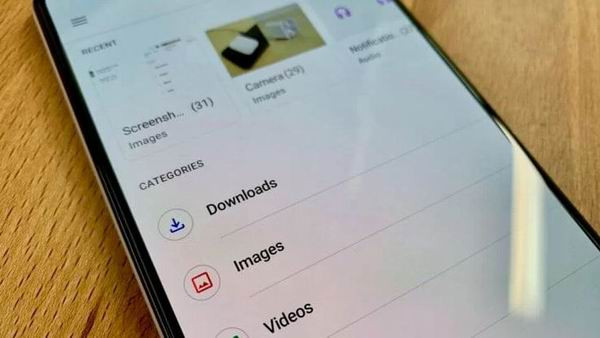
Причина установлена
Sudofox удалось выяснить, почему Android периодически теряет файлы при перемещении из одной папки в другую. Проблема, как он отметил на форуме Google, скрывается непосредственно в менеджере загрузок данной мобильной ОС.
По словам Sudofox, в менеджере загрузок Android есть функция под названием cleanOrphans. За счет нее абсолютно любой файл, изначально сохраненный в «Загрузках», помечается диспетчером как «потерянный», и после перехода смартфона в режим ожидания (после выключения экрана), такие файлы автоматически удаляются.
Google медлит с «лекарством»
Sudofox сообщил Google о проблеме и ее корнях, однако это не первый случай, когда информация о баге в менеджере загрузок была передана компании. Впервые Google уведомили о ней в мае 2018 г., и тогда же был предложен патч, устраняющий ее.
С учетом проявления проблемы в смартфонах, вышедших во второй половине 2018 г. и в 2019 г., в том числе в Galaxy S10, необходимую заплатку Google так и не выпустила.
Какие устройства пострадали

В ответах к темам на форумах Google фигурируют комментарии владельцев HTC U11, Motorola G6, Nokia 7.1, и даже Google Nexus 6P, вышедшего в сентябре 2015 г. Владелец смартфона Samsung Galaxy S9 под псевдонимом Teresa Chapman отметила, при переносе информации со своего старого Galaxy S7 на новый смартфон она лишилась 5000 фотографий.
В то же время другие владельцы Pixel 2 и 2XL сообщили, что с подобной проблемой они не сталкивались. Пользователь Reddit MishaalRahman попытался воспроизвести ее на Pixel 4, и у него ничего не вышло.
Потеря файлов в других ОС
Пользователи могут лишиться информации не только на Android-смартфонах, но и на ПК под управлением Windows 10. В октябре 2018 г. Microsoft выпустила обновление October Update 2018 для данной ОС, установка которого приводила к безвозвратному удалению пользовательских файлов на некоторых компьютерах. Уничтожению было подвержено содержимое библиотек Windows 10, включая документы, изображения, видео- и аудиофайлы. Если пользователь самостоятельно не озаботился созданием резервной копии перед выполнением обновления ОС, эти данные могли быть потеряны навсегда.
Спустя несколько дней глава программы Windows Insider Дона Саркар (Dona Sarkar) написала в Twitter, что служба технической поддержки компании располагает инструментами для восстановления файлов, удаленных во время установки October Update 2018. Для восстановления якобы нужно просто позвонить на линию поддержки, однако большинство операторов линии даже не знали, о каких инструментах идет речь.

Бывает так, что после загрузки музыкальных файлов на смартфон, они не отображаются или отображаются не все композиции. Здесь можно назвать множество разных причин, по которым Android не распознает музыку.
Перезагрузка мобильного устройства
Дело в том, что после перемещения аудиофайлов в память девайса, он просто не знает об изменениях в системе. После перезапуска смартфона, операционная система начинает сканировать карту памяти на наличие новых файлов, как правило, они после этого появляются. Только не следует при этом сбрасывать настройки, их как раз нужно сохранить.
Сокращение названия аудиофайлов
Очень часто смартфон не читает звуковые файлы, если используется стандартный встроенный плеер Android. В таком случае достаточно подключить телефон к персональному компьютеру и уменьшить название музыкальных композиций до двенадцати и меньше символов.
Или же можно установить любой другой плеер на свое устройство, который может распознавать имена длиной более двенадцати символов, например, FolderPlayer или MortPlayer.
Удаление лишнего файла
Мешать воспроизведению музыкальных треков может файл с расширением .nomedia, который автоматически может появляться в папке с загруженными аудиофайлами.
Этот файл предназначен для того, чтобы предупреждать операционную систему о том, что содержимое данной папки не следует индексировать, поэтому если он будет находиться, например, в папке с музыкой, то музыкальные треки могут не отображаться в галереи.
Зачастую данный файл является главной проблемой, почему Android не находит музыку. Но его удаление может привести к не желательным последствиям, вся медиотека может отобразиться в галерее или настройках профиля
Сброс настроек смартфона
В большинстве случаев перезагрузка телефона позволяет устранить проблему. Однако если это не помогло, следует произвести кардинальные меры – сбросить настройки самого смартфона. Как правило, на перезагрузку уходит около двадцати минут, но в завершении процесса ошибка устраняется и операционная система находит музыкальные файлы.
Установка новых приложений
Еще одной причиной, по которой смартфон не воспроизводит музыку, иногда является то, что файлы имеют некорректный формат, другими словами плеер их просто не может прочитать.
Решить проблему можно несколькими способами: установить любой другой плеер, содержащий в своем функционале необходимый формат или же конвертировать файлы в нужный формат с помощью компьютера.
Читайте также:


